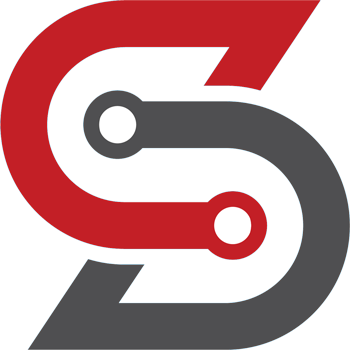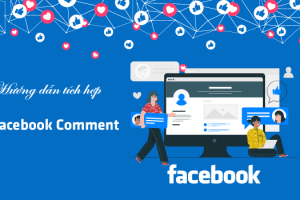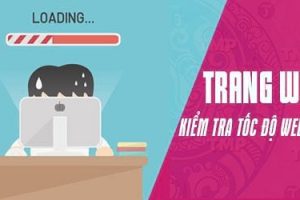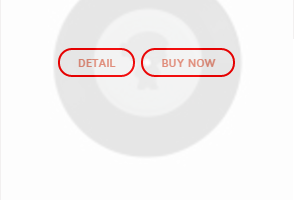Các bước cấu hình mail trung gian SMTP cho wordpess
Chuẩn bị
Tài khoản gmail (tốt nhất dùng 1 tài khoản gmail mới tạo).
Bước 1 – Lấy thông tin cấu hình mail trung gian SMTP Google
Để thiết lập SMTP chính xác như trong bài này, bạn cần bật chức năng mật khẩu hai lớp (2-Step Verification) cho tài khoản nếu bạn chưa bật, bằng cách vào https://myaccount.google.com/.
Tại đây, bạn vào phần Signing in to Google (Đăng nhập vào Google).
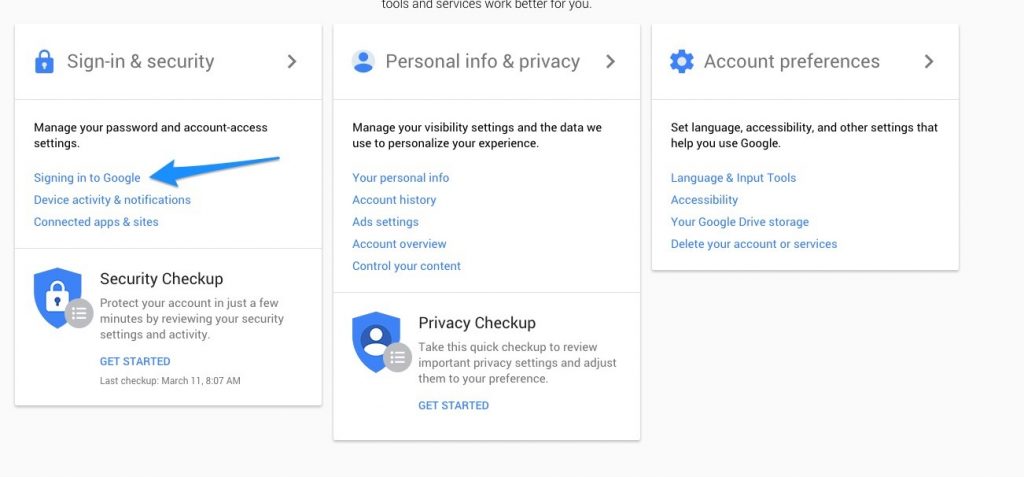
Rồi chọn bật chức năng bảo mật hai lớp.
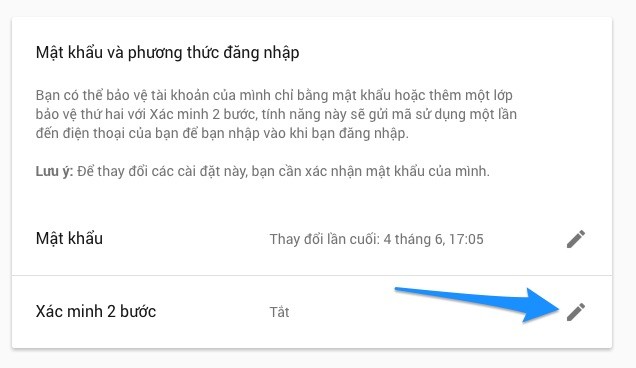
Sau khi bật xong, bạn vào lại phần Signing in to Google như ở trên và chọn Mật khẩu ứng dụng.
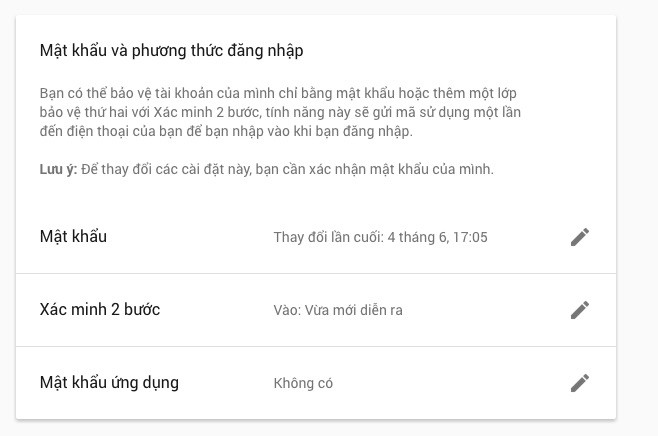
Hãy nhấp thẳng vào mục đó, sau đó kéo xuống dưới chọn Select app là Mail và Select device bạn chọn cái gì cũng được, rồi ấn Generate.

Sau đó nó sẽ cho bạn một dãy ký tự, hãy bôi đen và copy toàn bộ nó, đây chính là mật khẩu SMTP của bạn.
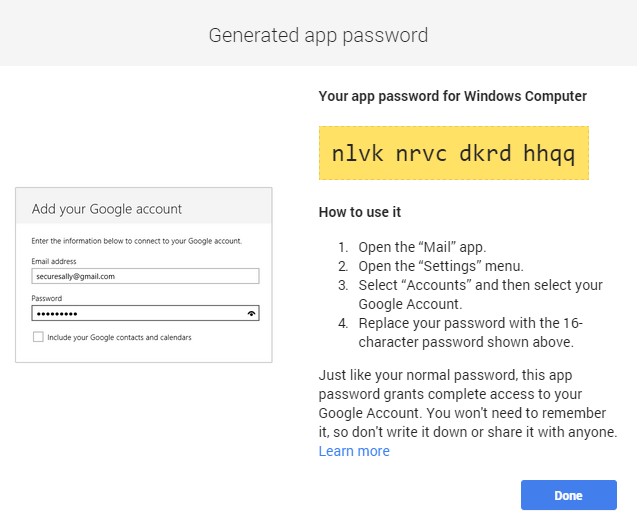
Bước 2 – Sử dụng Google Free SMTP Server
Bây giờ bạn vào website WordPress, cài plugin WP SMTP và thiết lập như sau:
Trong quản trị website, vào phần Cài đặt -> WP SMTP, cấu hình như sau
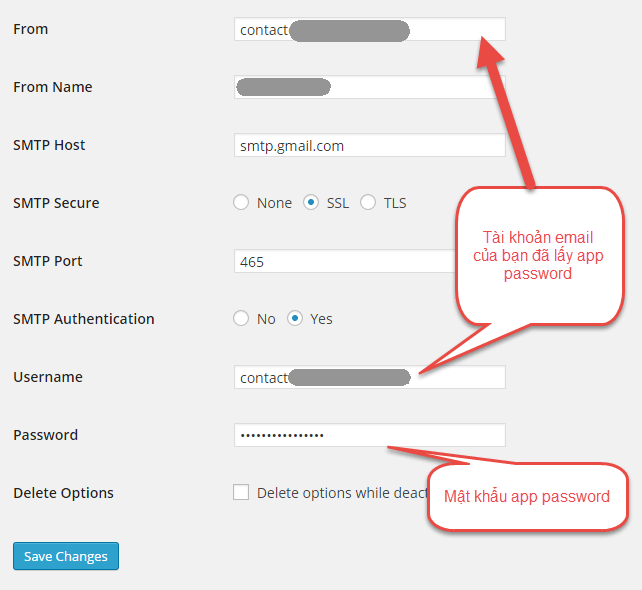
- SMTP Host : smtp.gmail.com
- SMTP Username và From: Tên đầy đủ Gmail (email address), ví dụ youremail@gmail.com
- SMTP Password: Mật khẩu Gmail của bạn.
- SMTP Port: 587 với TLS hoặc 465 với SSL
- TLS/SSL: Required.
Sau khi cài xong, vào mục Test your settings để kiểm tra lại xem mail smtp đã hoạt động chưa.
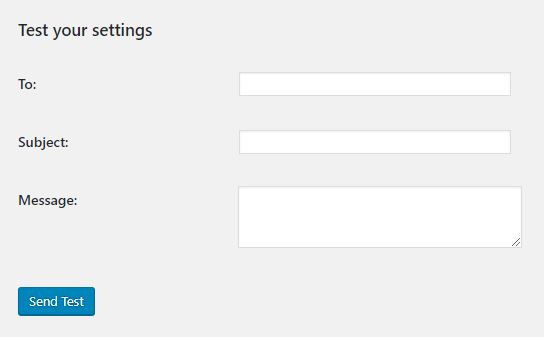
Chúc bạn cài đặt mail trung gian SMTP thành công nhé!
Tìm hiểu thêm về wordpress
Viết bởi : TNS